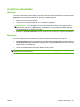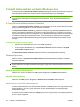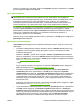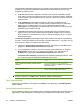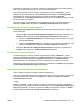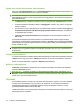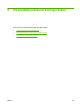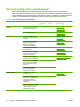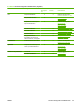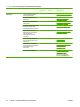HP CM8060 / CM8050 Color MFP with Edgeline Technology - Administrator's Guide
illesztőprogram nélkül telepíti a funkciókat. Válassza ki az illesztőprogramokat, amelyeket telepíteni
kíván, vagy ne válassza ki egyiket sem, ha nem telepít illesztőprogramot.
Az illesztőprogramokra vonatkozó részletek megtekintéséhez kattintson a Részletek… gombra.
Megjelenik az illesztőprogramokra vonatkozó Részletek párbeszédpanel. Az Illesztőprogramok
párbeszédpanelen elérhető összes illesztőprogram leírása megtalálható a Részletek
párbeszédpanelen. Az Illesztőprogramok párbeszédpanelhez való visszatéréshez kattintson az OK
gombra. Ez a lépés nem kötelező.
Az illesztőprogramok egyedi telepítőhöz történő kiválasztását követően a telepítés folytatásához
kattintson a Tovább gombra. Megjelenik az Illesztőprogram-konfiguráció párbeszédpanel.
Illesztőprogram-konfiguráció párbeszédpanel
A Illesztőprogram-konfiguráció párbeszédpanel két választási lehetőséget tartalmaz. Jelölje be az
opciók valamelyikét.
●
Válassza az Igen, szeretnék illesztőprogramokat konfigurálni lehetőséget, majd kattintson a
Tovább gombra. Megjelenik egy újabb Illesztőprogram-konfiguráció párbeszédpanel.
❑
Kattintson a Nyomtatási beállítások fülre. Görgesse végig a listát, és válassza ki az egyedi
telepítési fájl beállításait.
❑
Kattintson az Eszközbeállítások fülre. Válassza ki az egyedi telepítési fájl beállításait, majd
kattintson a Tovább gombra. Megjelenik a További szoftverek párbeszédpanel.
●
Válassza az Nem kívánok illesztőprogramokat konfigurálni lehetőséget, majd kattintson a
Tovább gombra. Megjelenik a További szoftverek párbeszédpanel.
További szoftverek párbeszédpanel
A további szoftverekre vonatkozó részletek megtekintéséhez kattintson a Részletek… gombra.
Megjelenik a Részletek párbeszédpanel. A További szoftverek párbeszédpanelen elérhető összes
illesztőprogram leírása megtalálható a Részletek párbeszédpanelen. A További szoftverek
párbeszédpanelhez való visszatéréshez kattintson az OK gombra. Ez a lépés nem kötelező.
Válassza ki a további szoftvereket az egyedi telepítőhöz, majd kattintson a Tovább gombra. Megjelenik
a Testreszabott telepítőprogram helye párbeszédpanel.
Testreszabott telepítőprogram helye párbeszédpanel
Töltse ki a Hely: szövegmezőt az alábbi módszerek valamelyikével:
Adja meg a testreszabott telepítőprogram mentéséhez a helyet. A mező nagy méretű, de korlátozott a
beírható karakterek száma. Kattintson a Tovább gombra. Megjelenik a Készen áll a telepítő
létrehozására párbeszédpanel.
– vagy –
Kattintson a Tallózás… gombra, navigáljon a mappához, amelybe menteni kívánja a testreszabott
telepítőprogramot, majd az OK gombra való kattintással térjen vissza a Testreszabott telepítőprogram
helye párbeszédpanelre. Az útvonal rögzítésre kerül a Hely: szövegmezőben. Kattintson a Tovább
gombra. Megjelenik a Készen áll a telepítő létrehozására párbeszédpanel.
HUWW Telepítő testreszabási varázsló Windows-hoz 31